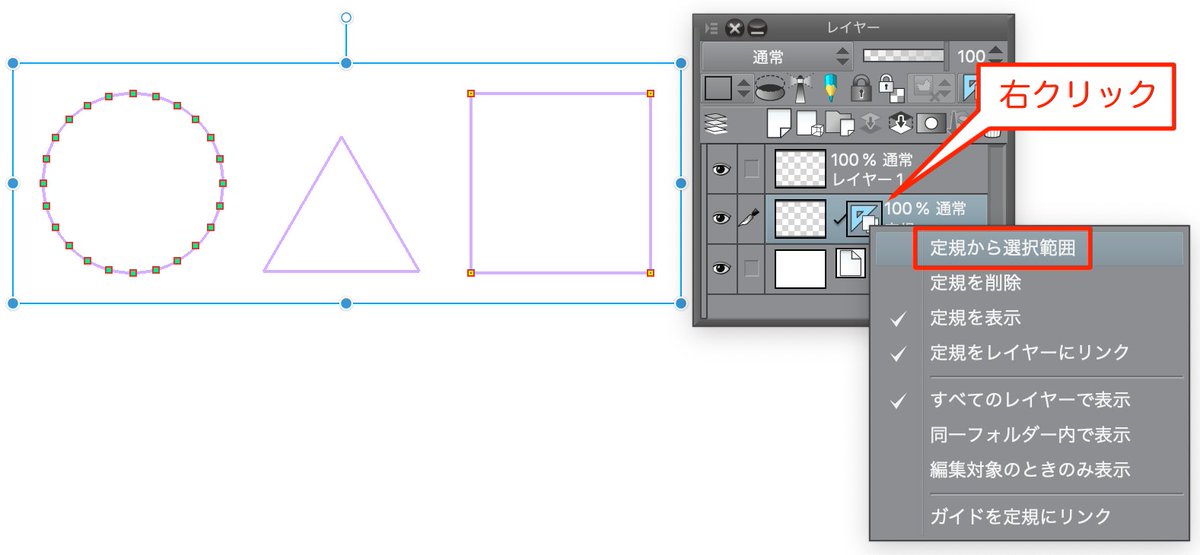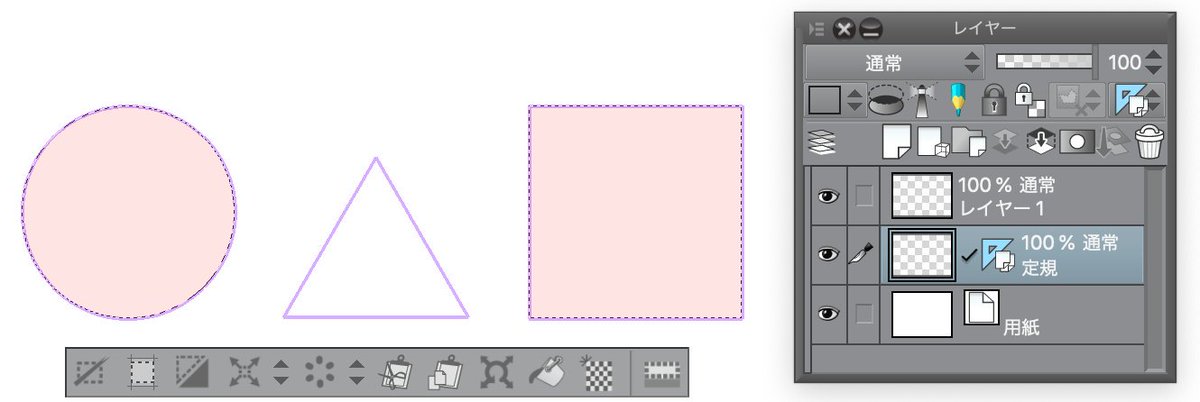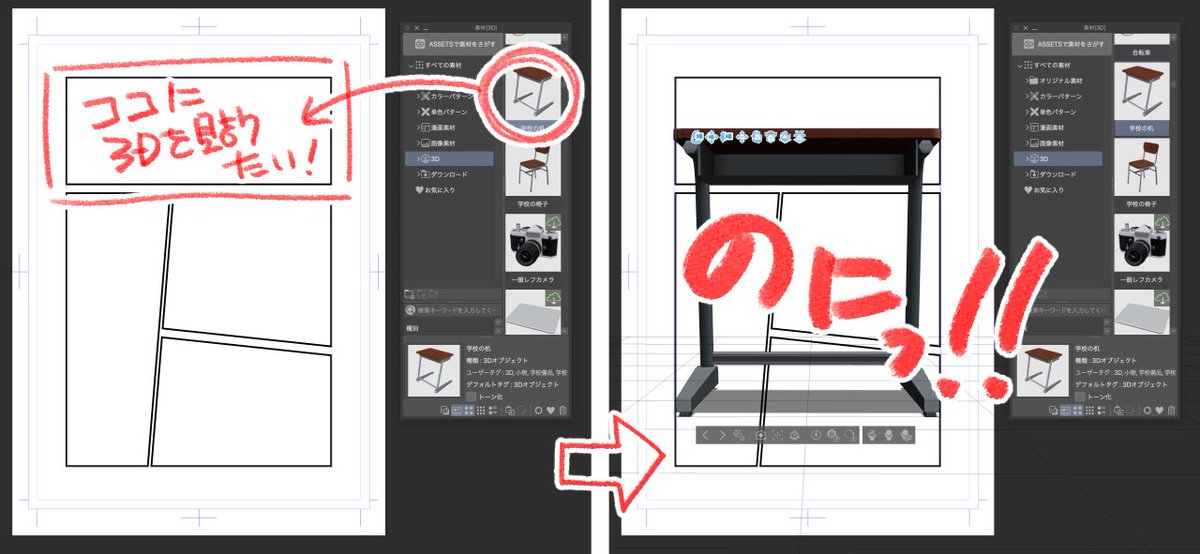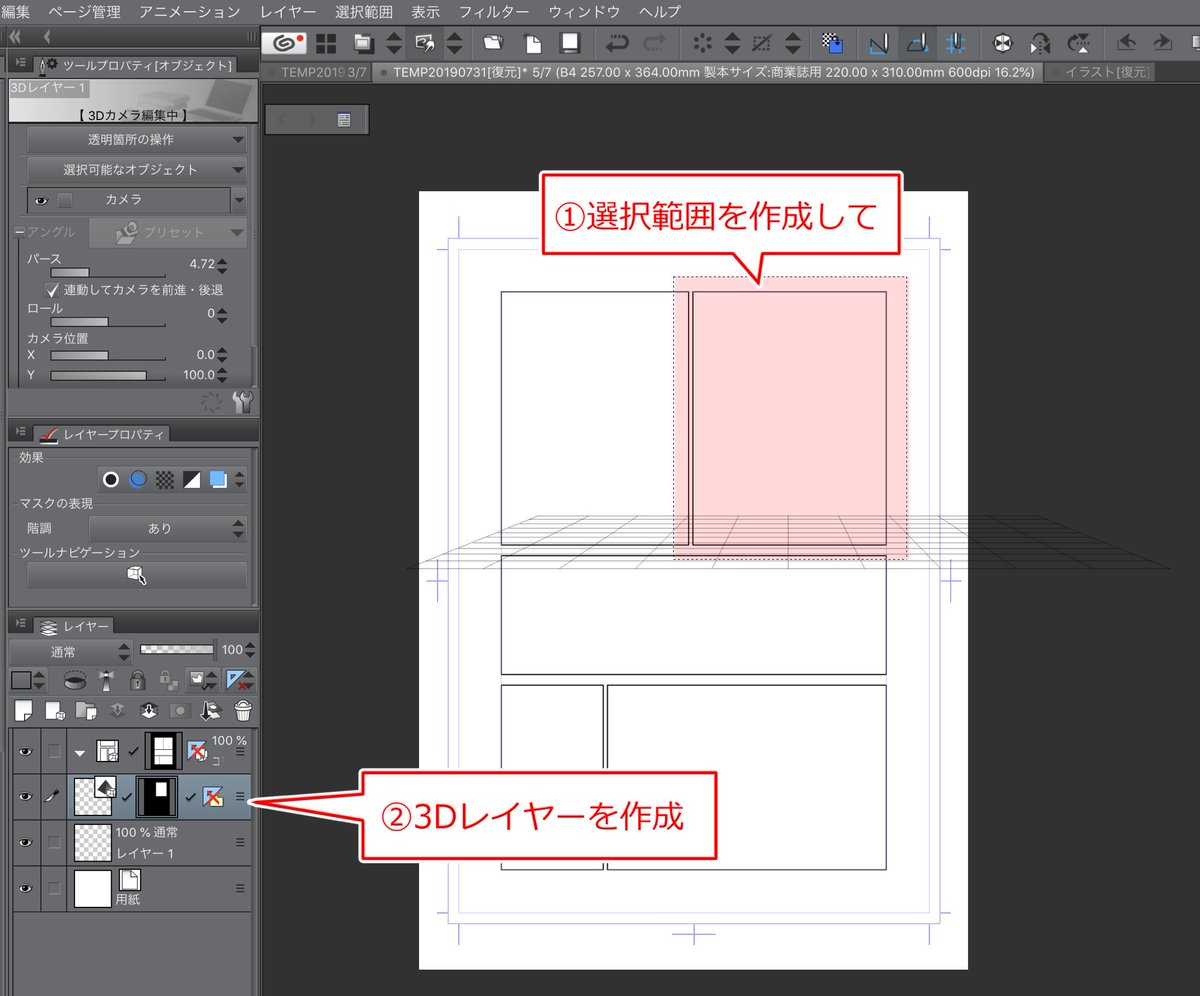76
クリスタの[変形]→[拡大縮小回転]コマンド実行中に修飾キーを押すと変形モードを切り替えられます。
[shift]縦横比固定切替
[ctrl/command]自由変形に切替
[alt][+]中心点を起点に拡縮
良く変形コマンドを使う人はおぼえといたげて!
77
アニメ動画を作るってわけじゃなくてもクリスタの[アニメーションセル]パレットが便利というお話。
例えば動画のように林檎の下描きを複数箇所で利用したいと思ったらキャンバス共通ライトテーブルに下描きレイヤーを打ち込んで適宜移動や回転ができるように。
78
未体験だけど、クリスタでアニメ(作画)作ってみたいiPad民よ…これ、いいぞ。これ、いい。iPhoneでも読めるけど画面は大きい方がいい。
これはapple環境しか対応してないのかな? itunes.apple.com/WebObjects/MZS…
79
クリスタ2.0の魚眼パース「消失点の設定するときにめっちゃ苦労する」という声がよく聞かれます。ひとまず[アイレベルの固定]をONにしてから消失点ガイドを操作するとアイレベル上を消失点が移動するので、ちょっとだけイメージがしやすくなるかも。お試しあれ
80
いいかークリスタVer.2試してみないと判らないって奴はポッケにスマホがないか探してみろー。
スマホ版のクリスタは1日1時間無料でつかえるしとっくにVer.2になってるからなーEXフル機能使えるからなー機能だけ試すなら充分だからなーここ期末に出るぞメモしとけー!
81
82
ごめんやで言ってなかったけどサブツール[特殊定規]の設定で[放射曲線]を選択、中心点と曲線を設定した後に集中線ツールを作成すると曲線の集中線も作れるんやで。 twitter.com/heytaroh/statu…
83
84
85
クリスタ3D素材は新しい規格でサイズも設定しているものなら複数を同じレイヤーに読み込んで組み合わせることができます。モデル同士の位置関係や、細かな部分の調整なんかは[四面図]パレット使って操作するとええんやで
86
87
88
クリスタのデフォルトに登録されている集中線/流線サブツールの「作成方法」だけをフリーハンドにしてあるので、これでそれぞれのサブツールがどんな描画ができるかわかると思います。綺麗な曲線などで作りたいと思うときはデフォルトのサブツールの使い方を研究したげてください😄! twitter.com/heytaroh/statu…
89
クリスタ1.12.7、カメラアングルの保存がとてもよい。とてもよいよ…
90
91
クリスタPC版を購入済み(箱/ダウンロード版)なら
①アプデプランで年3100円
②バージョンアップ版優待一括6000円
の「どちらか」を選ぶだけですよ。2024年にはVer3が告知されているので、年3100円の方がお得ですよ
92
自分で描いた平面の画像を3D上に並べていろんな設定ができます。素材パレットの3Dのフォルダーに「プリミティブ」ってのができてるので、そこから色々形を読み込んで、自分の素材を貼り付けると楽しいっすよ😊
93
iPad民マウスを買うのです…クリスタiPad版もマウスカーソルをじっとしとくと機能の名前が表示されるアレに対応しているので変換アダプターでUSB接続するもよしBluetooth接続するもよし…マウスがあるとどのアイコンがどの機能かわからなくなることが少なくなるのですよ…初心者ほど有難いのですよ…
94
95
96
97
98
ビルの窓なんかで”パースにあわせた”等間隔の線を引きたい時、アナログなら「分割法」とか使ったりしてました。今もその内容はおぼえておくと便利ですが、パース定規のグリッドを使うのもええでという動画。パースに合わせた等間隔線の描き方の詳細はリンク先を確認してみて
tips.clip-studio.com/ja-jp/articles…
99
「いやまずその遠近法的な正五角形を描くのが大変やねん!」って思った方は、色んなアングルの五角形がどう見えるのかクリスタの3Dプリミティブ機能で遊んで確かめておくといいかも! twitter.com/maedax_x/statu…
100
クリスタの3D操作に慣れてる人は立方体プリミティブを変形→複製して階段を作っちゃえ。3Dのコピーペーストって複製後の移動距離を保持してくれるのですごく便利なんすよ!なに言ってるかわかんないって人は動画見て!